PS两步调出图片的冷色调的简单教程
摘要:一般在阳光底下拍摄出来的图片都多为暖色调,为了给图片增加趣味性,本教程就是教大家轻松几个步骤将图片转换为冷色调,给你的片子换个气氛,换种表达...
一般在阳光底下拍摄出来的图片都多为暖色调,为了给图片增加趣味性,本教程就是教大家轻松几个步骤将图片转换为冷色调,给你的片子换个气氛,换种表达方式!
原图

调整后

1. 打开素材图,调整好工具栏中前景色设置为黑色,背景色为白色,然后添加渐变映射,将图层透明度调整为50%左右操作如下图

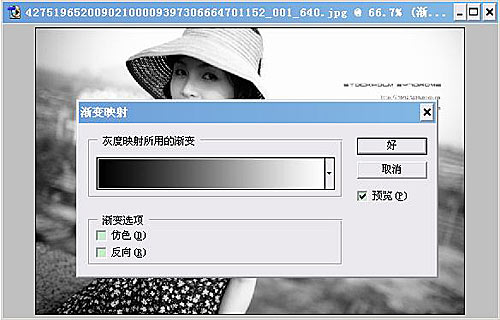

【PS两步调出图片的冷色调的简单教程】相关文章:
上一篇:
PS为婚纱样片水岸调出清澈效果的教程
